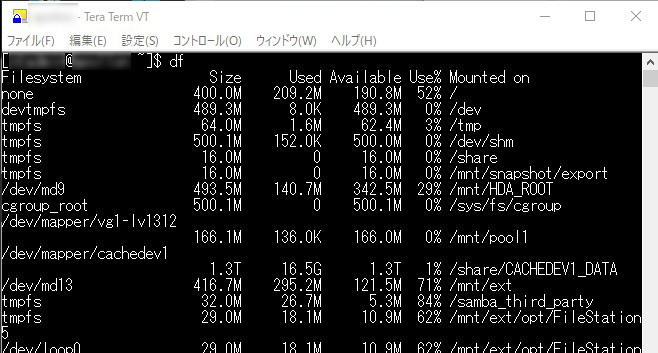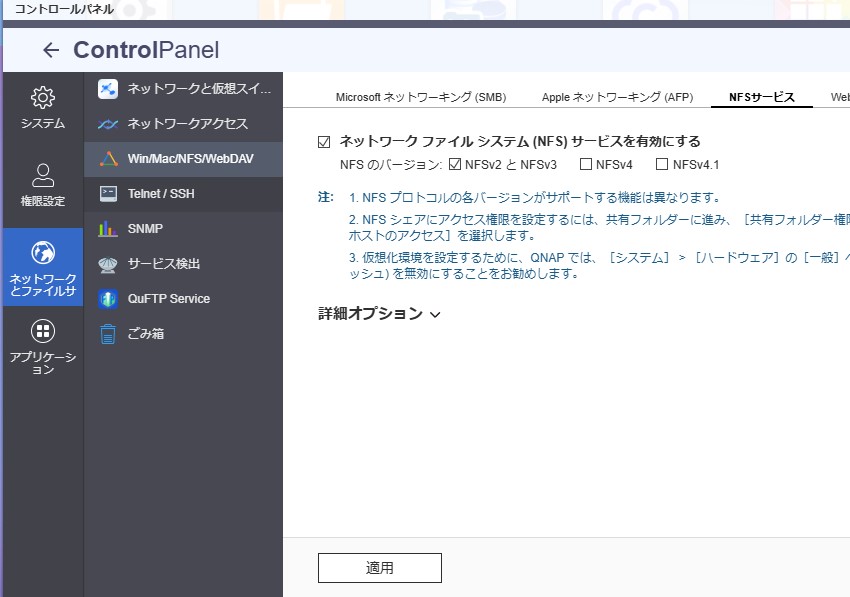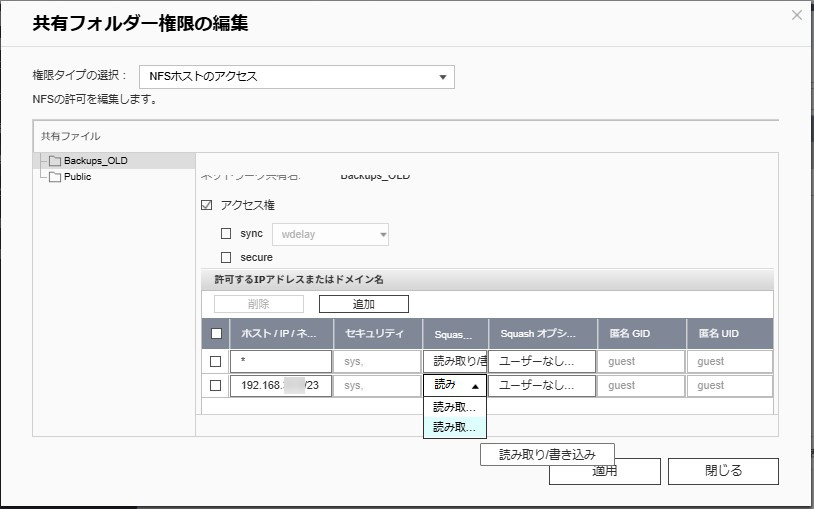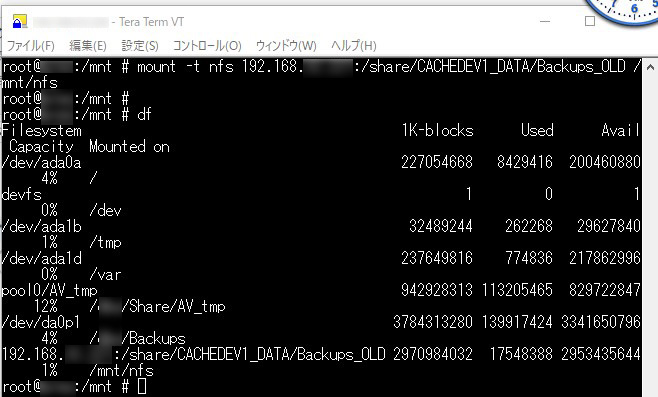AcriveDirectoryドメインコントローラ(AD-DC)のセットアップ後の作業のために、Telnet接続とNFSサーバーを有効化しておきます。【注*1】
1. Telnet/SSH接続の有効化
- 過去投稿[*2]とかなり重複することをご容赦頂ければ幸いです。🙇♂️
旧AD-DCからエクスポートしたデータの一部について、コンソールでインポート作業が行えるように”QNAP(QTS)”を設定しておきます。
| ナビゲーション (QTS) |
: | コントールパネル>ネットワークとファイルサービス >Telnet / SSH |
すべてにチェックを入れて、【適用】ボタンをクリック。
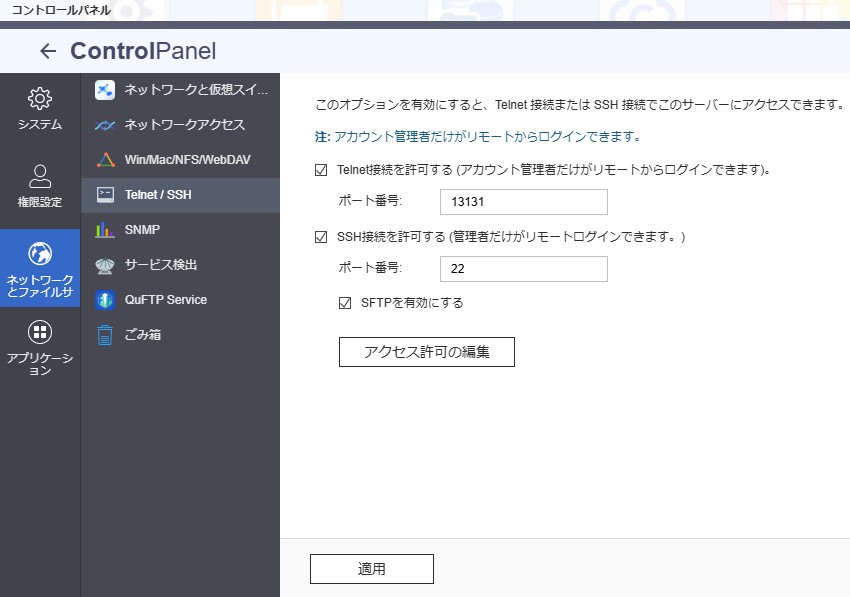
【アクセス許可の編集】をクリックして「アクセス許可の編集画面」を開く。
ssd接続を許可するユーザーに☑を入れ、【適用】ボタンをクリックすrる
ssd接続を許可するユーザーに☑を入れ、【適用】ボタンをクリックすrる
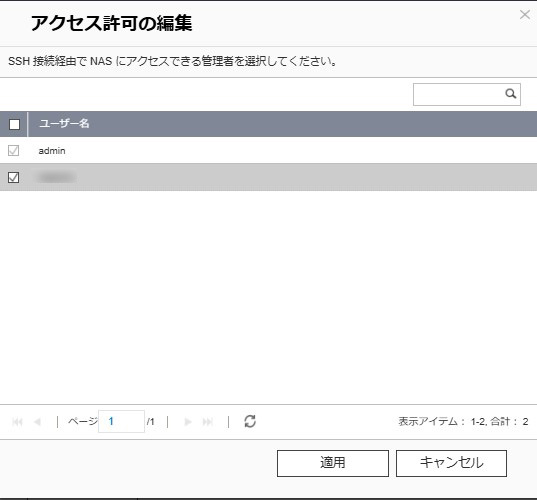
【適用】ボタンをクリックして、変更を保存する。
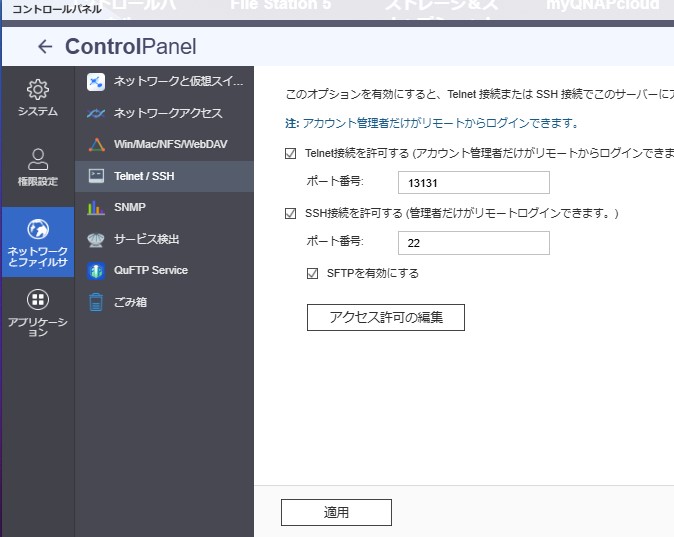
2. NFSサーバ設定
1)サービスの有効化
|
ナビゲーション |
: |
コントールパネル>ネットワークとファイルサービス |
2)exports用フォルダ作成
| ナビゲーション (QTS) |
: | コントールパネル>権限設定 >共有フォルダ>作成 |
【作成】ボタンから【共有フォルダ】を選択します。
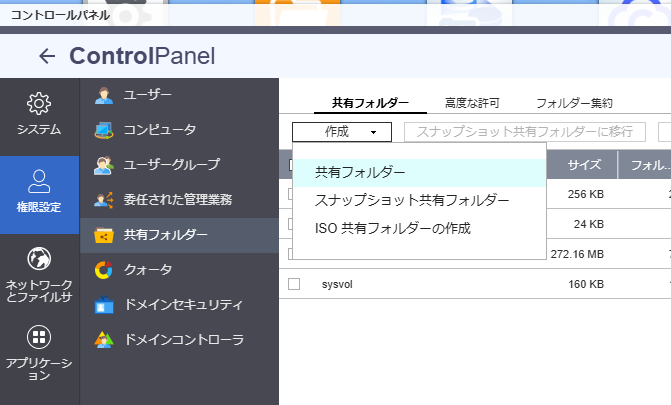
ファルダ名を入力して【次へ】をクリックします。
”自動的にパスを設定する”は、そのままにします。
”自動的にパスを設定する”は、そのままにします。
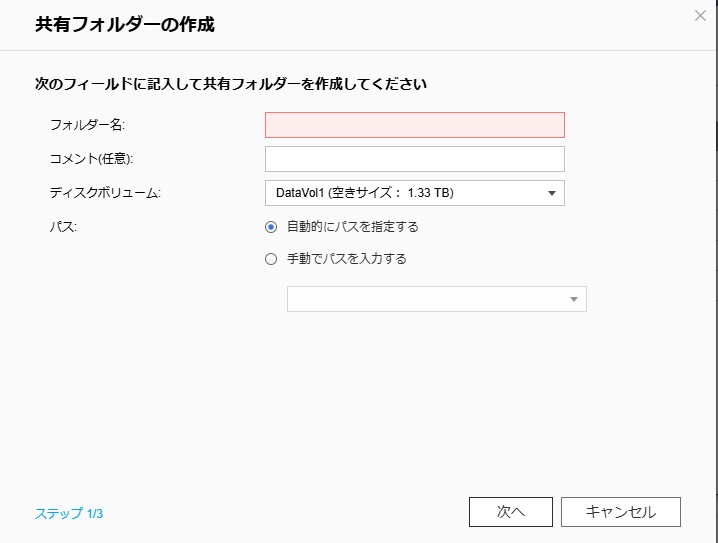
- ここで指定した「フォルダ名」のフォルダは、/shareの下に作成さますが、実体は”/share/CACHEDEV1_DATA/”へのシンボリックリンクになっています。
新規フォルダのアクセス権に問題ががなければ、【次へ】をクリック。
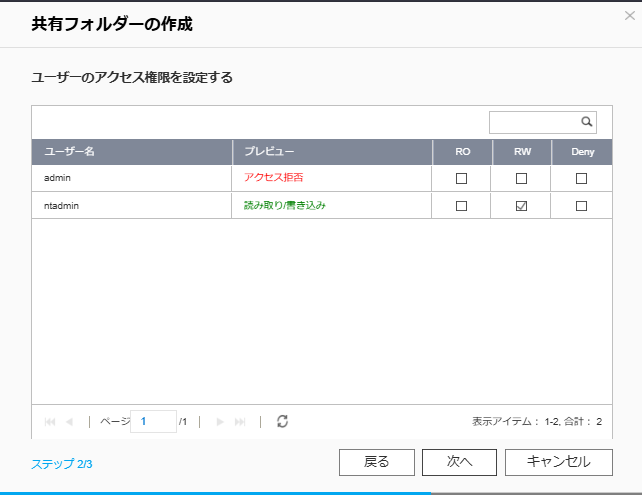
共有フォルダのプロパティは特に変更せずに【完了】をクリック。
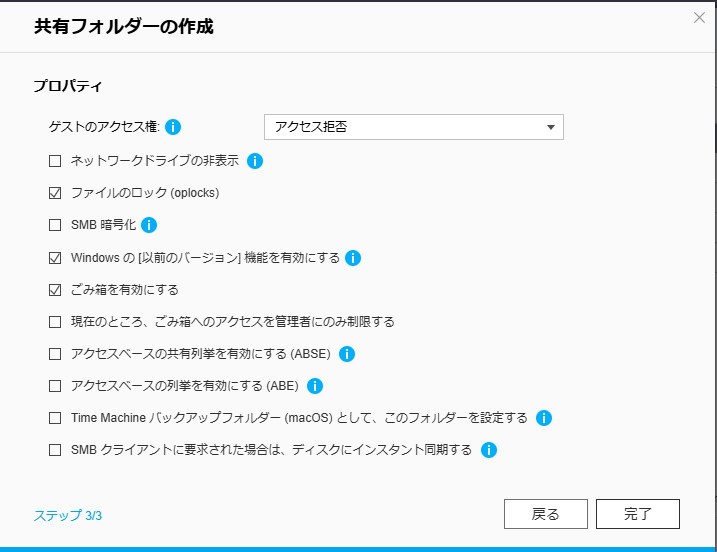
3)exports設定(NFSマウント許可)
| ナビゲーション (QTS) |
: | コントールパネル>権限設定 >共有フォルダ>アクション>共有フォルダ権限の編集 |
作成したファオルダの”共有フォルダ権限の編集”アイコンをクリックします。
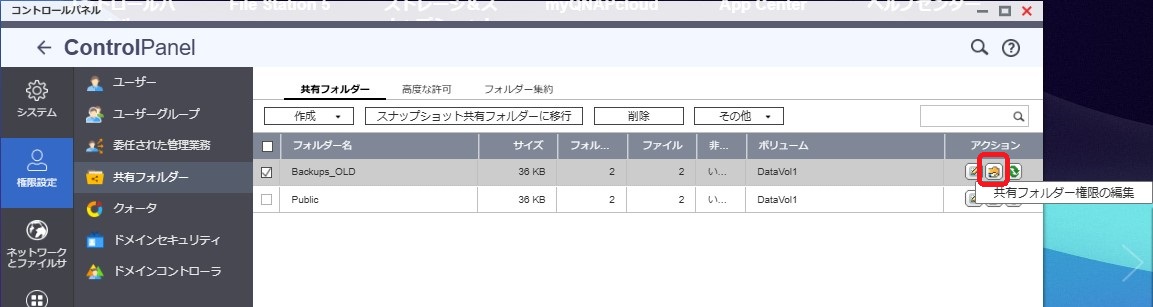
権限タイプのプルダウンメニューから【NFSホストのアクセス】をクリックします。
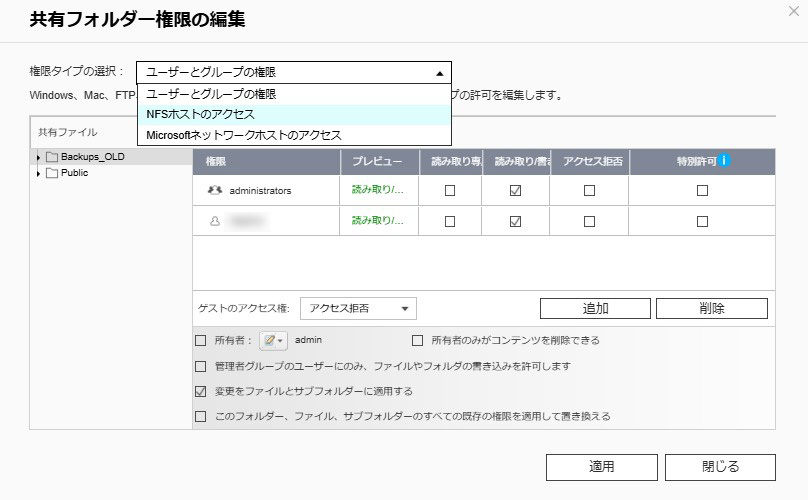
今回は、2つのサブネット(”192.168.aaa.0”~”192.168.aaa+1.255”の512個)に許可を与えるので、「192.168.aaa.0/23」にしてあります[*3]。
最後に、【適用】ボタンをクリックして、変更を反映させます。
4)動作確認
この段階では、まだDNSが有効に機能していないので、”ホスト名”ではなく、”IPアドレス”で接続する必要があります😅。